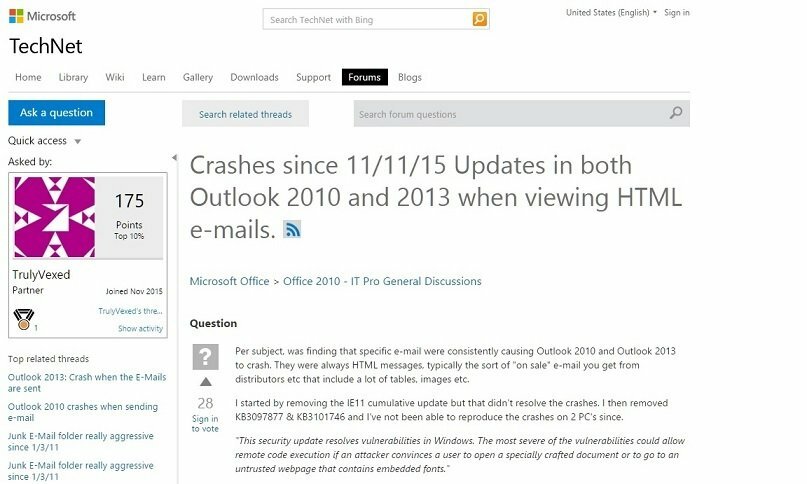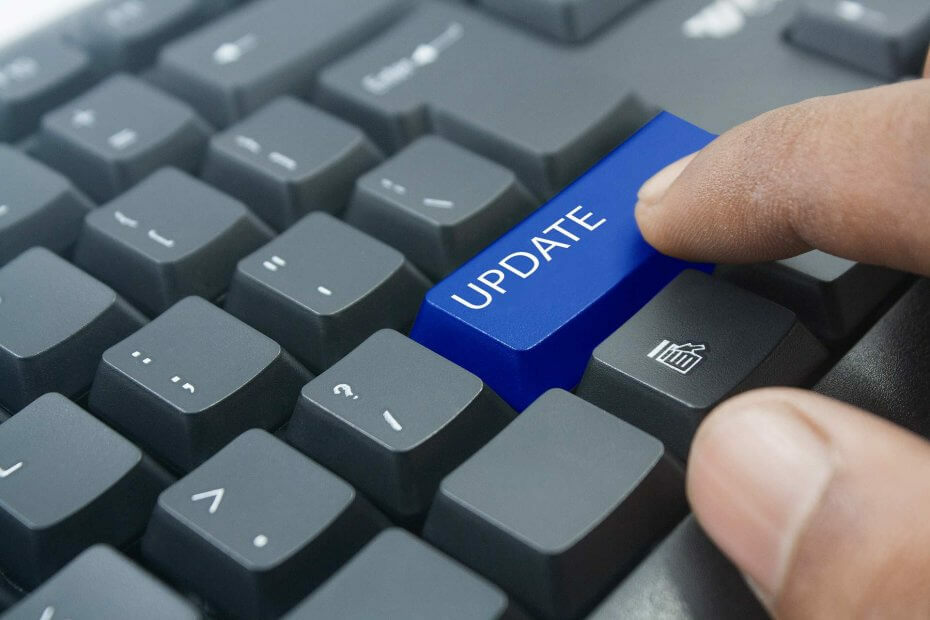- Za mało miejsca na dysku rujnuje twoje plany instalacji aktualizacji Windows 10 Creators Update?
- Nie pozwól, aby jedna mała wada stała między tobą a twoją aktualizacją – spróbuj swoich sił w prostych poprawkach poniżej.
- Wykorzystaj w pełni swój system operacyjny i nie przegap ani jednej aktualizacji dzięki naszemu Przewodniki Windows Update.
- Zanurz się głębiej w świat rozwiązywania problemów i nie pozostawiaj żadnych usterek nierozwiązanych z naszym Centrum błędów systemu Windows 10.

To oprogramowanie sprawi, że sterowniki będą działały, dzięki czemu będziesz chroniony przed typowymi błędami komputera i awariami sprzętu. Sprawdź teraz wszystkie sterowniki w 3 prostych krokach:
- Pobierz poprawkę sterownika (zweryfikowany plik do pobrania).
- Kliknij Rozpocznij skanowanie znaleźć wszystkie problematyczne sterowniki.
- Kliknij Zaktualizuj sterowniki aby uzyskać nowe wersje i uniknąć nieprawidłowego działania systemu.
- DriverFix został pobrany przez 0 czytelników w tym miesiącu.
Aby uzyskać wszystkie owoce, które Aktualizacja twórców przynosi do stołu, najpierw musisz go pobrać i zainstalować. Choć brzmi to łatwo, dla tysięcy użytkowników to zadanie okazało się misją niewykonalną.
Mianowicie wielu użytkowników nie było w stanie pobrać Aktualizacji twórców z powodu charakterystycznego błędu, a dokładniej błędu, który często krąży wokół Aktualizacja systemu Windows.
Wygląda na to, że nie mogli pobrać aktualizacji z powodu braku miejsca. To byłby właściwy powód, ale najwyraźniej dotyczy to głównie użytkowników, którzy mają dużo wolnego miejsca na partycji systemowej.
Jak już wiemy, aby pobrać i zainstalować Aktualizację twórców będziesz potrzebować na co najmniej 16 GB przestrzeni dyskowej.
Jeśli więc spełniasz wymagania, ale ten problem nadal Cię prześladuje, przygotowaliśmy kilka wskazówek, które pomogą Ci go rozwiązać. Koniecznie je sprawdź.
Co zrobić, jeśli nie masz wystarczającej ilości miejsca na dysku, aby zainstalować Aktualizację twórców?
1. Zresetuj BITY
Usługa inteligentnego transferu w tle (BITS) jest najważniejsza Aktualizacja systemu Windows składnik.
Zasadniczo jego zadaniem jest dbanie o transfer danych z serwerów Windows na komputer, a tym samym regulowanie i dokończenie pobierania i instalacji aktualizacji.
Ale w niektórych przypadkach może się nie powieść, co może prowadzić do tego problemu i podobnych błędów.
Możesz zresetować usługę BITS ręcznie, korzystając z wiersza polecenia, za pomocą przycisku plik wsadowylub za pomocą narzędzia do rozwiązywania problemów z Windows Update, które jest wyłącznym narzędziem systemu Windows 10.
Możesz dostać narzędzie od ten link. Po pobraniu wystarczy go uruchomić i postępować zgodnie z instrukcjami. Po zakończeniu uruchom ponownie komputer i spróbuj ponownie zaktualizować.
2. Wyczyść tymczasowe pliki
Ponadto niektóre tymczasowe pliki systemowe mogą powodować usterkę lub zamieszanie, jeśli Ci się spodoba, a to doprowadzi do uszkodzenia plików instalacyjnych.
Mianowicie instalator może zostać błędnie poinformowany o realistycznej dostępnej przestrzeni dyskowej i w ten sposób spowodować wyżej wymieniony błąd.
Do czyszczenia pamięci możesz użyć narzędzia innej firmy lub wbudowanego komponentu Windows o nazwie Czyszczenie dysku.
Oto krótki przewodnik dotyczący korzystania z narzędzia Oczyszczanie dysku:
- Na pasku wyszukiwania systemu Windows wpisz Oczyszczanie dysku.
- Otwórz Oczyszczanie dysku i wybierz partycję systemową (w większości przypadków jest to C :).

- Kliknij opcję „Wyczyść pliki systemowe” i ponownie wybierz partycję systemową.
- Zaznacz pola obok Pliki tymczasowe i Tymczasowe pliki instalacyjne systemu Windows.
- Kliknij OK.
- Po zakończeniu procesu uruchom ponownie komputer. Spróbuj jeszcze raz z Aktualizacją twórców.
Teraz, jeśli szukasz profesjonalnego narzędzia, które pomoże Ci w tej pracy, wypróbuj to oprogramowanie optymalizujące premium.

Ten potężny pakiet do optymalizacji systemu za pomocą jednego kliknięcia zwiększy Twoje bezpieczeństwo, zwiększy Twoją prywatność i znacznie poprawi wydajność Twojego systemu. .
Od usuwania niepotrzebnych danych, uszkodzonych plików tymczasowych i uszkodzonych skrótów po naprawianie bezużytecznych wpisów rejestru i wyłączanie niepotrzebnych usług, WinOptimizer to Twój własny wzmacniacz zasobów!
Zwolnij ważne miejsce na dysku twardym, uzyskaj więcej pamięci, ciesz się krótszym czasem uruchamiania i płynniejszym działaniem systemu Windows bez wysiłku.
Spójrzmy szybko na jegokluczowe cechy:
- Kompleksowy pulpit nawigacyjny z cennymi szczegółami dotyczącymi aktualizacji statusu w plikach tymczasowych, rejestrze, usługach lub prywatności, wszystko uporządkowane
- Nowe narzędzie do defragmentacji z obsługą dysków SSD do automatyzacji analizy i defragmentacji dysków
- Odzyskaj cenne miejsce na dysku, eliminując zbędne pliki tymczasowe i dzienniki oraz zbędne wpisy rejestru Registry
- Natychmiastowe powiadomienia o świniach zasobów i aktualnych danych
- Usuwa z systemu niepotrzebne dane i zmniejsza bałagan
- Live Tuner zapewniający inteligentne przyspieszenie uruchamiania wszystkich aplikacji

Ashampoo WinOptimizer
Wyczyść, defragmentuj, odzyskaj i napraw za pomocą jedynego w swoim rodzaju oprogramowania do optymalizacji systemu.
Odwiedź stronę
3. Usuń pliki instalacyjne Aktualizacji twórców
Mimo że Oczyszczanie dysku usunie większość plików aktualizacji umieszczonych w folderze Dystrybucja oprogramowania, nie można bezpiecznie powiedzieć, że to rozwiąże problem.
Mianowicie, niektóre z uszkodzonych lub niekompletnych plików aktualizacji mogą nadal znajdować schronienie we wspomnianym folderze i powodować błędy.
I tam musimy użyć mniej subtelnego, ręcznego wysiłku, aby usunąć je z naszego systemu. Postępuj zgodnie z tymi instrukcjami, aby usunąć pliki instalacyjne z partycji systemowej:
- Przejdź do wyszukiwania, wpisz cmd, kliknij go prawym przyciskiem myszy i otwórz Wiersz polecenia (administrator).
- W wierszu poleceń wpisz następujące polecenia i naciśnij Enter po każdym:
-
net stop wuauserv
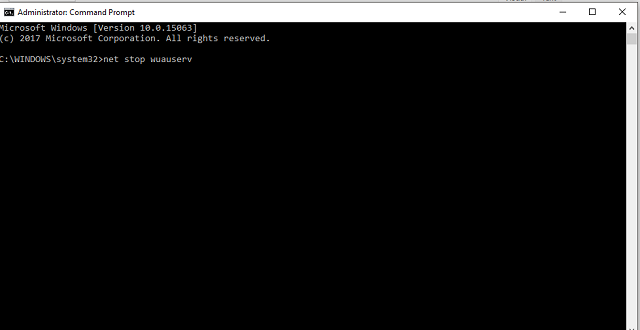
- bity stopu netto
-
net stop wuauserv
- Teraz przejdź do
C: Dystrybucja oprogramowania Windowsi usuń wszystko w środku. - Wróć do wiersza polecenia, wstaw dwa następujące polecenia i naciśnij Enter po każdym:
- net start wuauserv
- bity startu netto
- Zamknij Wiersz Poleceń i spróbuj ponownie zaktualizować do Aktualizacji twórców.
4. Uaktualnij swój system za pomocą Media Creation Tool
W końcu, jeśli standardowe podejście „over-the-air” jest nieodpowiednie, możesz równie dobrze skorzystać z alternatywnej metody.
I to, choć może być czasochłonne, okazało się najlepszym rozwiązaniem wszystkich problemów związanych z aktualizacją. Zwłaszcza błąd pamięci masowej, którym dzisiaj zajmujemy się.
Aby uaktualnić do najnowszej łatki, w tym przypadku do długo oczekiwanej aktualizacji dla twórców, potrzebujesz narzędzia do tworzenia multimediów, stabilnej przepustowości i odrobiny cierpliwości.
Możesz uzyskać Media Creation Tool tutaj. Po pobraniu po prostu postępuj zgodnie z instrukcją i będziesz gotowy.
Te wskazówki powinny zapewnić wystarczającą ilość materiału do rozwiązania problemu z miejscem na dysku.
Nie zapomnij podzielić się swoimi pytaniami i alternatywnymi rozwiązaniami w sekcji komentarzy. Będziemy wdzięczni za Twój udział.
Często Zadawane Pytania
Pierwszym oczywistym krokiem jest odzyskanie miejsca na dysku. Jednak, jeśli masz wystarczająco dużo wolnego miejsca na dysku twardym, możesz sprawdzić te przetestowane rozwiązania.
Według Microsoftu, Windows 10 wymaga od 16 GB do 20 GB wolnego miejsca na aktualizację. Sprawdź te sprytne wskazówki, które pomogą Ci uzyskać więcej wolnego miejsca na dyskach w krótkim czasie.
Spróbuj użyć narzędzia Oczyszczanie dysku i pozbądź się niepotrzebnych elementów, aby zwolnić miejsce na dysku podstawowym. Jeśli Oczyszczanie dysku nie działa, wykonaj te proste kroki rozwiązywania problemów.